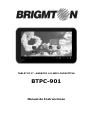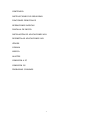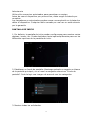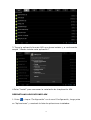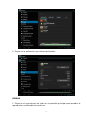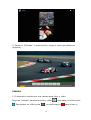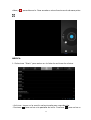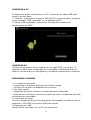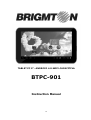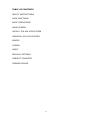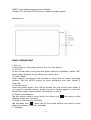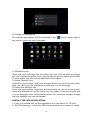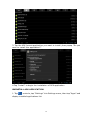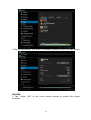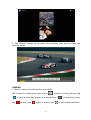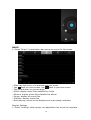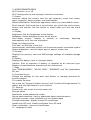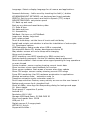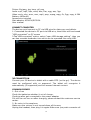Brigmton BTPC-901 Manual de usuario
- Categoría
- Tabletas
- Tipo
- Manual de usuario

TABLET PC 9”- ANDROID 4.0-WIFI-CAPACITIVA
BTPC-901
Manual de Instrucciones
La página se está cargando...

2
INSTRUCCIONES DE SEGURIDAD
Lea estas instrucciones de seguridad antes de utilizar el aparato y guárdelas
para futuras referencias. Siempre siga estas precauciones básicas de
seguridad al usar su dispositivo móvil. Esto reduce el riesgo de incendio,
descargas eléctricas y lesiones.
- No exponga este producto a la lluvia ni a la humedad.
- Mantenga el dispositivo fuera de la luz solar directa y de fuentes de calor.
- Proteja el cable de alimentación. Coloque los cables de alimentación de
forma que no sea posible que sean pisados o aplastados por objetos
colocados sobre o contra ellos. Prestar especial atención al punto donde el
cable se conecta al dispositivo.
- Utilice sólo el adaptador de AC que se incluye con el dispositivo. El uso de
cualquier otro adaptador de alimentación eléctrica anula la garantía.
- No retire la cubierta. No hay piezas que el usuario pueda reparar.
- Si el cable del cargador está dañado, debe ser reparado por el fabricante
o su servicio técnico.
- El cargador no está diseñado para ser utilizado personas que no han leído
el manual, a menos que hayan recibido explicaciones por una persona
responsable de su seguridad.
- El uso por parte de niños debe ser supervisado para asegurar que no
jueguen con el cargador.
- El cargador siempre debe estar fácilmente accesible.
- El aparato no debe ser expuesto a goteos o salpicaduras de agua.
- No coloque objetos que contengan líquidos cerca del dispositivo.
- Deje siempre una distancia mínima de 10 cm alrededor de la unidad para
garantizar una ventilación suficiente.
PRECAUCIÓN
● Existe riesgo de explosión si la batería se sustituye de forma incorrecta o
no se reemplaza por el mismo tipo o equivalente.
● La batería no debe exponerse a calor excesivo como el del sol, fuego o
similar.
● La batería debe ser instalada de acuerdo a la polaridad.
● La batería debe desecharse de forma segura. Utilice siempre los
contenedores de recogida disponibles (consulte a su distribuidor) para
proteger el medio ambiente.
Limpieza de su dispositivo
Trate la pantalla con cuidado. Para limpiar las huellas o el polvo de la
pantalla, le recomendamos que utilice un paño suave, no abrasivo como un
paño de lente de cámara.
APAGADO EN ZONAS RESTRINGIDAS

3
Apague su dispositivo cuando el uso de dispositivos móviles no esté
autorizado o cuando pueda causar interferencia o peligro, por ejemplo, a
bordo de una aeronave o cerca de equipos médicos, combustibles,
productos químicos o áreas de voladuras.
LA SEGURIDAD VIAL ANTE TODO
Compruebe las leyes y reglamentos vigentes en la zona en que conduce, en
relación con el uso de dispositivos móviles.
• No sostenga el dispositivo móvil mientras se conduce
• Concéntrese completamente en la conducción
INTERFERENCIA
Todos los dispositivos móviles son susceptibles a interferencias que pueden
afectar su rendimiento.
Personal autorizado
Sólo el personal cualificado está autorizado a instalar o reparar este
producto.
ACCESORIOS
Utilice únicamente las baterías, cargadores y otros accesorios que son
compatibles con este dispositivo. No conecte productos que sean
incompatibles.
MANTENGA EL DISPOSITIVO SECO
Su dispositivo no es resistente al agua. Manténgalo seco.
NIÑOS
Mantenga el dispositivo móvil en un lugar seguro fuera del alcance de los
niños pequeños. Su dispositivo móvil contiene piezas pequeñas que pueden
presentar un peligro de asfixia.
Precauciones para el uso
Avión: Los equipos inalámbricos pueden causar interferencias en los
aviones.
• Apague el dispositivo móvil antes de embarcar en un avión
• No lo use en la pista sin permiso de la tripulación.
Vehículos: puede afectar los sistemas electrónicos de vehículos de motor.
En cuanto a su vehículo, consulte con el fabricante o distribuidor.
Los implantes médicos:
Para evitar las interferencias con el dispositivo médico, los fabricantes de
dispositivos médicos recomiendan una distancia mínima de 15 cm entre el

4
equipo móvil y un implante médico, como un marcapasos o desfibrilador. Se
recomienda lo siguiente a las personas que tienen esos dispositivos:
- Mantener siempre el dispositivo inalámbrico a una distancia superior a 15
cm del dispositivo médico.
- No llevar el dispositivo móvil en el bolsillo del pecho.
- Apagar el dispositivo inalámbrico si se sospecha que produce alguna
interferencia.
- Siga las instrucciones proporcionadas por el fabricante del implante
médico.
Si está equipado con un implante médico y tiene alguna pregunta sobre el
uso de equipos inalámbricos, consulte a su médico.
Sonido:
Advertencia: Si utiliza unos auriculares corre el riesgo de no ser capaz de oír
sonidos procedentes del exterior con claridad. No utilice los auriculares si se
corre el riesgo de poner en peligro su seguridad.
Otros dispositivos médicos:
Equipos como este dispositivo móvil, puede interferir con el funcionamiento
de equipos médicos insuficientemente protegidos. Consulte con un médico
o con el fabricante del equipo médico para ver si el equipo está
adecuadamente protegido contra la energía de RF externa.
Zonas explosivas:
Apague el equipo en zonas donde la atmósfera es potencialmente explosiva.
Siga todas las instrucciones oficiales. Las chispas en estas áreas podrían
causar una explosión o un incendio, causando lesiones corporales graves o
la muerte. Apague el dispositivo en las gasolineras, especialmente cerca de
los surtidores de gasolina. Observe cuidadosamente las instrucciones de
uso de los depósitos de combustible, áreas de almacenamiento y
distribución, en las plantas químicas o en lugares donde se utilizan
explosivos.
FUNCIONES PRINCIPALES
- WIFI para navegar por Internet móvil
- Sistema operativo Android 4.0
- G sensor
- Soporta juegos 3D
- Soporta múltiples formatos de audio
- Resolución hasta 2160P
- Micrófono incorporado
- Ajustes de ahorro de energía
- E-Book

5
- Pantalla horizontal y vertical
- USB 2.0 de alta velocidad
- Entrada de tarjetas MicroSD
- Función OTG
CONTROLES
OPERACIONES BÁSICAS
1. ENCENDIDO: Una pulsación larga enciende el dispositivo
2. APAGADO: En el estado normal, mantenga pulsado el botón de
encendido a apagado y seleccione "Aceptar" cuando aparezca la opción.
3. RESET: Presione el botón reset si la unidad se queda bloqueada. De esta
forma fuerza el apagado.
4. SALVAPANTALLAS: Pulse el botón de encendido para apagar la pantalla.
Si desea activar la pantalla de nuevo pulse el botón de encendido. Para
desbloquear la pantalla, arrastre el botón de bloqueo en pantalla.
5. VOLVER AL ESCRITORIO: Toque en icono inferior izquierdo para
volver al escritorio en cualquier momento.
6. VOLV ER A LA PANTALLA ANTERIOR: Toque en el icono Atrás para
volver al escritorio anterior.
7. CONFIGURACIÓN: Toque el icono de configuración (Settings).
8. CARGA DE BATERÍA: Conecte el adaptador de corriente al dispositivo y el
otro extremo a la corriente. Durante la carga es normal que el dispositivo
aumente su temperatura. Cuando la batería está completamente cargada
(el icono de carga ya no se mueve), desconecte el adaptador, la toma del
dispositivo y luego de la toma de corriente.

6
Advertencia
Utilice sólo accesorios autorizados para garantizar su equipo.
Antes de usar el dispositivo por primera vez, debe cargar la batería por
completo.
Los cargadores no autorizados pueden causar una explosión en la batería o
dañar el dispositivo. Cualquier daño causado por mal uso no está cubierto
por la garantía.
PANTALLA DE INICIO
1. Por defecto, la pantalla de inicio pueden configurarse para mostrar varias
páginas, iconos, etc. Puede deslizarse hacia izquierda/derecha para ver las
diferentes opciones de la pantalla de inicio.
2. Establecer un fondo de pantalla: Mantenga pulsado un espacio en blanco
de la pantalla principal y en el menú emergente seleccione “Fondo de
pantalla”. Podrá elegir una imagen de acuerdo con las categorías.
3. Mostrar todas las solicitudes:

7
Todas las aplicaciones instaladas se mostraran al tocar en el icono .
4. Barra de notificación: En la interfaz principal, toque en el icono de la barra
de estado y podrá ver información como conexión USB, el estado de la
tarjeta del TF y la aplicación en ejecución y el estado.
5. Icono en el escritorio: En la pantalla de inicio pulse el icono de la
aplicación para acceder a ella.
6. Eliminar un icono del escritorio: En la pantalla de inicio mantenga pulsado
el icono de la aplicación en la pantalla principal, mueva el icono
seleccionado a la papelera superior de la pantalla.
INSTALACIÓN DE APLICACIONES APK
1. Copie o descargue la aplicación APK en el dispositivo o en la tarjeta TF.
2. Toque en "Administrador de Archivos" para encontrar la aplicación en
formato APK que desea instalar.

8
3. Toque la aplicación formato APK que desea instalar y, a continuación
acepte "¿Desea instalar esta aplicación?"
4.Pulse "Install" para comenzar la instalación de la aplicación APK
DESINSTALAR APLICACIONES APK
1. Pulse y toque "Configuración" en el menú Configuración, luego pulse
en "Aplicaciones" y mostrará la lista de aplicaciones instaladas.

9
2. Toque en la aplicación que desea desinstalar.
VÍDEOS
1. Toque en el reproductor de vídeo en la pantalla principal para acceder al
reproductor multimedia de archivos.

10
2. Toque en "Películas", a continuación, toque el video que desea ver
(ejemplo).
CÁMARA
1. El dispositivo cuenta con una cámara para fotos y video
Toque en "cámara" para tomar fotos y video . Para hacer una foto pulse
. Para grabar un vídeo pulse y a continuación para iniciar el

11
vídeo y para detenerlo. Para acceder a otras funciones de cámara pulse
.
MÚSICA
1. Seleccione "Music" para entrar en la lista de archivos de música.
- Archivos: toque en la canción seleccionada para reproducirla.
- Presione
para volver a la pantalla de inicio. Presione para volver a

12
la pantalla anterior.
- Presione hacia arriba y hacia abajo para ver diferentes archivos.
- Artista: archivos clasificados por artista.
- Álbumes: archivos clasificadas por álbum.
- Canciones: mostrar todos los archivos de música
- Listas de visualización: Archivos de música.
- Reproduciendo ahora: Accede a la reproducción actual.
AJUSTES
1. Seleccione "Ajustes" (Settings)
2. Conexiones inalámbricas y redes: Permite activar y desactivar la función
Wi-Fi. Puede seleccionar la configuración deseada para las conexiones de
red.
3. Sonido:
- Volumen: Permite ajustar el nivel de volumen para todos los avisos del
dispositivo.
- Notificación predeterminada.
- Vibración: Activa/desactiva la vibración.
- Sonido al tocar: Permite definir el dispositivo para que suene al bloquear la
pantalla táctil.
4. Pantalla
- Brillo: Ajuste el brillo de la pantalla.
- Fondo de pantalla: Seleccionar fondo de pantalla para la pantalla de inicio
- Auto-rotación de pantalla: Visualización en modo retrato o paisaje,
ajustando automáticamente para adaptarse a la nueva orientación.
- Función auto-apagado de pantalla
- Tamaño de letra: permite configurar el tamaño de la fuente .
- Acelerómetro: permite configurar el sistema de
coordenadas-acelerómetro.
Adaptación a la pantalla: se utiliza para ajustar parte del tamaño de la
pantalla juegos.
5. Almacenamiento: Muestra el espacio de la tarjeta de memoria y del
almacenamiento general disponible.
6. Batería: Muestra el nivel de batería o el estado de carga
Precaución: Riesgo de explosión si se sustituye la batería por una de tipo
incorrecto. Deseche las baterías usadas según las instrucciones
7. Aplicaciones: puede seleccionar:
- DESCARGADO
- EN SD CARD
- En Ejecución
- Todo
8. Cuentas y sincronización
Cambiar la configuración de la función de sincronización automática o
administre las cuentas para sincronizarlas.

13
9. Servicios de localización
Permite utilizar el "servicio de localización de Google" para mostrar la
ubicación, hora local, etc.
10. Seguridad
- Bloqueo de pantalla: Muestra la función de bloqueo de pantalla y la
información del propietario.
- Encriptar
- Contraseñas: hacer visible contraseñas
- Administradores del dispositivo: ver o desactivar administradores de
dispositivos.
- Orígenes desconocidos: permitir la instalación de aplicaciones que no sean
de Market
- Credenciales de confianza: visualización de certificados CA de confianza.
- Instalar desde tarjeta SD: Instalar los certificados desde la tarjeta SD
- Borrar credenciales: eliminar todos los certificados
11. Idioma y entrada
- Idioma: Seleccione un idioma de la pantalla para todos los menús y
aplicaciones.
- Diccionario personal: Puede agregar palabras tocando “Añadir”
- Teclados y métodos de introducción:
Por voz: Establece la búsqueda por voz
Teclado
Velocidad del puntero
Etc.
12. Copias de seguridad: Permite realizar una copia de seguridad de sus
datos y restablecer los datos de fábrica.
13. Fecha y hora: Para ajustes fecha y hora
14. Accesibilidad: Ajustes del sistema sobre tamaño de texto, pantalla, etc.
15. Desarrolladores de opciones
- Depuración USB: modo de depuración USB cuando se conecta un
dispositivo USB.
- ID del dispositivo: Muestra el identificador de dispositivo.
- Permanecer activo: La pantalla no entra en modo suspensión durante la
carga.
- Permitir ubicaciones Simuladas
- Comprobación HDCP: utilizar la comprobación de HDCP sólo para
contenido DRM.
- Contraseña de copias
- El modo estricto
- Ubicación del puntero:
- Mostrar pulsaciones
- Mostrar uso del CPU

14
CONEXIÓN A PC
El dispositivo puede conectarse a un PC a través de un cable USB para
copiar y borrar datos.
1. Conecte el dispositivo al puerto USB del PC a través de cable, entonces
no se mostrará "USB conectado" en la pantalla del PC.
2. Toque "USB conectado", seleccione "Configuración abierta de
almacenamiento USB":
CONEXIÓN 3G
Conecte su dispositivo 3G a la tablet con un cable OTG (on the go). El
dispositivo debe estar configurado sin contraseña. Automáticamente la
tablet lo reconocerá (si es compatible) y accederá a contenidos en Internet.
PROBLEMAS COMUNES
1. La unidad no enciende
- Compruebe si la batería dispone de suficiente carga
- Verifique la conexión al adaptador de corriente.
2. No tiene sonido
- Asegúrese de que el volumen no está totalmente silenciado.
- Desconecte el auricular, vuelva a conectarlo de nuevo. Asegúrese que está
correctamente conectado.
3. Problemas de carga
Por favor asegúrese de que la configuración del cargador es conforme con el
dispositivo. NO USAR los puertos USB para cargar.
4. Descarga por USB
Asegúrese de conectarlo con el PC correctamente.

15
5. ¿Por qué algunos de los videos descargados no se pueden reproducir
normalmente?
El dispositivo es compatible con la mayoría de formatos de archivos de vídeo,
pero puede que existan nuevos formatos no soportados debido a la
codificación, resolución, etc.
6. Dispositivo bloqueado o no se puede encender
Si el dispositivo se queda bloqueado utilice el botón RESET.
“Las especificaciones pueden cambiar sin previo aviso”
IMPORTADO
I.R.P., S.L.
AVDA. SANTA CLARA DE CUBA 5
SEVILLA, SPAIN
DECLARACIÓN DE CONFORMIDAD
I.R.P., S.L. declara bajo su responsabilidad que el aparato indicado cumple los
requisitos de las siguientes directivas:
DIRECTIVAS EMC
EN55022: 2010
EN61000-3-2:2006+A1:2009+A2:2009
EN61000-3-3:2008
EN55024:2010
EN60950-1:2006+A11:2009+A1:2010+A12:2011
Descripción del aparato:
Modelo BRIGMTON BTPC-901
Dispositivo de conexión a internet
Importador: I.R.P., S.L.
Dirección: Avda. Santa Clara de Cuba 5, 41007, Sevilla.
La página se está cargando...
La página se está cargando...
La página se está cargando...
La página se está cargando...
La página se está cargando...
La página se está cargando...
La página se está cargando...
La página se está cargando...
La página se está cargando...
La página se está cargando...
La página se está cargando...
La página se está cargando...
La página se está cargando...
La página se está cargando...
La página se está cargando...
La página se está cargando...
La página se está cargando...
Transcripción de documentos
TABLET PC 9”- ANDROID 4.0-WIFI-CAPACITIVA BTPC-901 Manual de Instrucciones INSTRUCCIONES DE SEGURIDAD Lea estas instrucciones de seguridad antes de utilizar el aparato y guárdelas para futuras referencias. Siempre siga estas precauciones básicas de seguridad al usar su dispositivo móvil. Esto reduce el riesgo de incendio, descargas eléctricas y lesiones. - No exponga este producto a la lluvia ni a la humedad. - Mantenga el dispositivo fuera de la luz solar directa y de fuentes de calor. - Proteja el cable de alimentación. Coloque los cables de alimentación de forma que no sea posible que sean pisados o aplastados por objetos colocados sobre o contra ellos. Prestar especial atención al punto donde el cable se conecta al dispositivo. - Utilice sólo el adaptador de AC que se incluye con el dispositivo. El uso de cualquier otro adaptador de alimentación eléctrica anula la garantía. - No retire la cubierta. No hay piezas que el usuario pueda reparar. - Si el cable del cargador está dañado, debe ser reparado por el fabricante o su servicio técnico. - El cargador no está diseñado para ser utilizado personas que no han leído el manual, a menos que hayan recibido explicaciones por una persona responsable de su seguridad. - El uso por parte de niños debe ser supervisado para asegurar que no jueguen con el cargador. - El cargador siempre debe estar fácilmente accesible. - El aparato no debe ser expuesto a goteos o salpicaduras de agua. - No coloque objetos que contengan líquidos cerca del dispositivo. - Deje siempre una distancia mínima de 10 cm alrededor de la unidad para garantizar una ventilación suficiente. PRECAUCIÓN ● Existe riesgo de explosión si la batería se sustituye de forma incorrecta o no se reemplaza por el mismo tipo o equivalente. ● La batería no debe exponerse a calor excesivo como el del sol, fuego o similar. ● La batería debe ser instalada de acuerdo a la polaridad. ● La batería debe desecharse de forma segura. Utilice siempre los contenedores de recogida disponibles (consulte a su distribuidor) para proteger el medio ambiente. Limpieza de su dispositivo Trate la pantalla con cuidado. Para limpiar las huellas o el polvo de la pantalla, le recomendamos que utilice un paño suave, no abrasivo como un paño de lente de cámara. APAGADO EN ZONAS RESTRINGIDAS 2 Apague su dispositivo cuando el uso de dispositivos móviles no esté autorizado o cuando pueda causar interferencia o peligro, por ejemplo, a bordo de una aeronave o cerca de equipos médicos, combustibles, productos químicos o áreas de voladuras. LA SEGURIDAD VIAL ANTE TODO Compruebe las leyes y reglamentos vigentes en la zona en que conduce, en relación con el uso de dispositivos móviles. • No sostenga el dispositivo móvil mientras se conduce • Concéntrese completamente en la conducción INTERFERENCIA Todos los dispositivos móviles son susceptibles a interferencias que pueden afectar su rendimiento. Personal autorizado Sólo el personal cualificado está autorizado a instalar o reparar este producto. ACCESORIOS Utilice únicamente las baterías, cargadores y otros accesorios que son compatibles con este dispositivo. No conecte productos que sean incompatibles. MANTENGA EL DISPOSITIVO SECO Su dispositivo no es resistente al agua. Manténgalo seco. NIÑOS Mantenga el dispositivo móvil en un lugar seguro fuera del alcance de los niños pequeños. Su dispositivo móvil contiene piezas pequeñas que pueden presentar un peligro de asfixia. Precauciones para el uso Avión: Los equipos inalámbricos pueden causar interferencias en los aviones. • Apague el dispositivo móvil antes de embarcar en un avión • No lo use en la pista sin permiso de la tripulación. Vehículos: puede afectar los sistemas electrónicos de vehículos de motor. En cuanto a su vehículo, consulte con el fabricante o distribuidor. Los implantes médicos: Para evitar las interferencias con el dispositivo médico, los fabricantes de dispositivos médicos recomiendan una distancia mínima de 15 cm entre el 3 equipo móvil y un implante médico, como un marcapasos o desfibrilador. Se recomienda lo siguiente a las personas que tienen esos dispositivos: - Mantener siempre el dispositivo inalámbrico a una distancia superior a 15 cm del dispositivo médico. - No llevar el dispositivo móvil en el bolsillo del pecho. - Apagar el dispositivo inalámbrico si se sospecha que produce alguna interferencia. - Siga las instrucciones proporcionadas por el fabricante del implante médico. Si está equipado con un implante médico y tiene alguna pregunta sobre el uso de equipos inalámbricos, consulte a su médico. Sonido: Advertencia: Si utiliza unos auriculares corre el riesgo de no ser capaz de oír sonidos procedentes del exterior con claridad. No utilice los auriculares si se corre el riesgo de poner en peligro su seguridad. Otros dispositivos médicos: Equipos como este dispositivo móvil, puede interferir con el funcionamiento de equipos médicos insuficientemente protegidos. Consulte con un médico o con el fabricante del equipo médico para ver si el equipo está adecuadamente protegido contra la energía de RF externa. Zonas explosivas: Apague el equipo en zonas donde la atmósfera es potencialmente explosiva. Siga todas las instrucciones oficiales. Las chispas en estas áreas podrían causar una explosión o un incendio, causando lesiones corporales graves o la muerte. Apague el dispositivo en las gasolineras, especialmente cerca de los surtidores de gasolina. Observe cuidadosamente las instrucciones de uso de los depósitos de combustible, áreas de almacenamiento y distribución, en las plantas químicas o en lugares donde se utilizan explosivos. FUNCIONES PRINCIPALES - WIFI para navegar por Internet móvil - Sistema operativo Android 4.0 - G sensor - Soporta juegos 3D - Soporta múltiples formatos de audio - Resolución hasta 2160P - Micrófono incorporado - Ajustes de ahorro de energía - E-Book 4 - Pantalla horizontal y vertical USB 2.0 de alta velocidad Entrada de tarjetas MicroSD Función OTG CONTROLES OPERACIONES BÁSICAS 1. ENCENDIDO: Una pulsación larga enciende el dispositivo 2. APAGADO: En el estado normal, mantenga pulsado el botón de encendido a apagado y seleccione "Aceptar" cuando aparezca la opción. 3. RESET: Presione el botón reset si la unidad se queda bloqueada. De esta forma fuerza el apagado. 4. SALVAPANTALLAS: Pulse el botón de encendido para apagar la pantalla. Si desea activar la pantalla de nuevo pulse el botón de encendido. Para desbloquear la pantalla, arrastre el botón de bloqueo en pantalla. 5. VOLVER AL ESCRITORIO: Toque en icono inferior izquierdo para volver al escritorio en cualquier momento. 6. VOLV ER A LA PANTALLA ANTERIOR: Toque en el icono Atrás para volver al escritorio anterior. 7. CONFIGURACIÓN: Toque el icono de configuración (Settings). 8. CARGA DE BATERÍA: Conecte el adaptador de corriente al dispositivo y el otro extremo a la corriente. Durante la carga es normal que el dispositivo aumente su temperatura. Cuando la batería está completamente cargada (el icono de carga ya no se mueve), desconecte el adaptador, la toma del dispositivo y luego de la toma de corriente. 5 Advertencia Utilice sólo accesorios autorizados para garantizar su equipo. Antes de usar el dispositivo por primera vez, debe cargar la batería por completo. Los cargadores no autorizados pueden causar una explosión en la batería o dañar el dispositivo. Cualquier daño causado por mal uso no está cubierto por la garantía. PANTALLA DE INICIO 1. Por defecto, la pantalla de inicio pueden configurarse para mostrar varias páginas, iconos, etc. Puede deslizarse hacia izquierda/derecha para ver las diferentes opciones de la pantalla de inicio. 2. Establecer un fondo de pantalla: Mantenga pulsado un espacio en blanco de la pantalla principal y en el menú emergente seleccione “Fondo de pantalla”. Podrá elegir una imagen de acuerdo con las categorías. 3. Mostrar todas las solicitudes: 6 Todas las aplicaciones instaladas se mostraran al tocar en el icono . 4. Barra de notificación: En la interfaz principal, toque en el icono de la barra de estado y podrá ver información como conexión USB, el estado de la tarjeta del TF y la aplicación en ejecución y el estado. 5. Icono en el escritorio: En la pantalla de inicio pulse el icono de la aplicación para acceder a ella. 6. Eliminar un icono del escritorio: En la pantalla de inicio mantenga pulsado el icono de la aplicación en la pantalla principal, mueva el icono seleccionado a la papelera superior de la pantalla. INSTALACIÓN DE APLICACIONES APK 1. Copie o descargue la aplicación APK en el dispositivo o en la tarjeta TF. 2. Toque en "Administrador de Archivos" para encontrar la aplicación en formato APK que desea instalar. 7 3. Toque la aplicación formato APK que desea instalar y, a continuación acepte "¿Desea instalar esta aplicación?" 4.Pulse "Install" para comenzar la instalación de la aplicación APK DESINSTALAR APLICACIONES APK 1. Pulse y toque "Configuración" en el menú Configuración, luego pulse en "Aplicaciones" y mostrará la lista de aplicaciones instaladas. 8 2. Toque en la aplicación que desea desinstalar. VÍDEOS 1. Toque en el reproductor de vídeo en la pantalla principal para acceder al reproductor multimedia de archivos. 9 2. Toque en "Películas", a continuación, toque el video que desea ver (ejemplo). CÁMARA 1. El dispositivo cuenta con una cámara para fotos y video Toque en "cámara" para tomar fotos y video . Para grabar un vídeo pulse . Para hacer una foto pulse y a continuación 10 para iniciar el vídeo y para detenerlo. Para acceder a otras funciones de cámara pulse . MÚSICA 1. Seleccione "Music" para entrar en la lista de archivos de música. - Archivos: toque en la canción seleccionada para reproducirla. para volver a la pantalla de inicio. Presione para volver a - Presione 11 la pantalla anterior. - Presione hacia arriba y hacia abajo para ver diferentes archivos. - Artista: archivos clasificados por artista. - Álbumes: archivos clasificadas por álbum. - Canciones: mostrar todos los archivos de música - Listas de visualización: Archivos de música. - Reproduciendo ahora: Accede a la reproducción actual. AJUSTES 1. Seleccione "Ajustes" (Settings) 2. Conexiones inalámbricas y redes: Permite activar y desactivar la función Wi-Fi. Puede seleccionar la configuración deseada para las conexiones de red. 3. Sonido: - Volumen: Permite ajustar el nivel de volumen para todos los avisos del dispositivo. - Notificación predeterminada. - Vibración: Activa/desactiva la vibración. - Sonido al tocar: Permite definir el dispositivo para que suene al bloquear la pantalla táctil. 4. Pantalla - Brillo: Ajuste el brillo de la pantalla. - Fondo de pantalla: Seleccionar fondo de pantalla para la pantalla de inicio - Auto-rotación de pantalla: Visualización en modo retrato o paisaje, ajustando automáticamente para adaptarse a la nueva orientación. - Función auto-apagado de pantalla - Tamaño de letra: permite configurar el tamaño de la fuente . - Acelerómetro: permite configurar el sistema de coordenadas-acelerómetro. Adaptación a la pantalla: se utiliza para ajustar parte del tamaño de la pantalla juegos. 5. Almacenamiento: Muestra el espacio de la tarjeta de memoria y del almacenamiento general disponible. 6. Batería: Muestra el nivel de batería o el estado de carga Precaución: Riesgo de explosión si se sustituye la batería por una de tipo incorrecto. Deseche las baterías usadas según las instrucciones 7. Aplicaciones: puede seleccionar: - DESCARGADO - EN SD CARD - En Ejecución - Todo 8. Cuentas y sincronización Cambiar la configuración de la función de sincronización automática o administre las cuentas para sincronizarlas. 12 9. Servicios de localización Permite utilizar el "servicio de localización de Google" para mostrar la ubicación, hora local, etc. 10. Seguridad - Bloqueo de pantalla: Muestra la función de bloqueo de pantalla y la información del propietario. - Encriptar - Contraseñas: hacer visible contraseñas - Administradores del dispositivo: ver o desactivar administradores de dispositivos. - Orígenes desconocidos: permitir la instalación de aplicaciones que no sean de Market - Credenciales de confianza: visualización de certificados CA de confianza. - Instalar desde tarjeta SD: Instalar los certificados desde la tarjeta SD - Borrar credenciales: eliminar todos los certificados 11. Idioma y entrada - Idioma: Seleccione un idioma de la pantalla para todos los menús y aplicaciones. - Diccionario personal: Puede agregar palabras tocando “Añadir” - Teclados y métodos de introducción: Por voz: Establece la búsqueda por voz Teclado Velocidad del puntero Etc. 12. Copias de seguridad: Permite realizar una copia de seguridad de sus datos y restablecer los datos de fábrica. 13. Fecha y hora: Para ajustes fecha y hora 14. Accesibilidad: Ajustes del sistema sobre tamaño de texto, pantalla, etc. 15. Desarrolladores de opciones - Depuración USB: modo de depuración USB cuando se conecta un dispositivo USB. - ID del dispositivo: Muestra el identificador de dispositivo. - Permanecer activo: La pantalla no entra en modo suspensión durante la carga. - Permitir ubicaciones Simuladas - Comprobación HDCP: utilizar la comprobación de HDCP sólo para contenido DRM. - Contraseña de copias - El modo estricto - Ubicación del puntero: - Mostrar pulsaciones - Mostrar uso del CPU 13 CONEXIÓN A PC El dispositivo puede conectarse a un PC a través de un cable USB para copiar y borrar datos. 1. Conecte el dispositivo al puerto USB del PC a través de cable, entonces no se mostrará "USB conectado" en la pantalla del PC. 2. Toque "USB conectado", seleccione "Configuración abierta de almacenamiento USB": CONEXIÓN 3G Conecte su dispositivo 3G a la tablet con un cable OTG (on the go). El dispositivo debe estar configurado sin contraseña. Automáticamente la tablet lo reconocerá (si es compatible) y accederá a contenidos en Internet. PROBLEMAS COMUNES 1. La unidad no enciende - Compruebe si la batería dispone de suficiente carga - Verifique la conexión al adaptador de corriente. 2. No tiene sonido - Asegúrese de que el volumen no está totalmente silenciado. - Desconecte el auricular, vuelva a conectarlo de nuevo. Asegúrese que está correctamente conectado. 3. Problemas de carga Por favor asegúrese de que la configuración del cargador es conforme con el dispositivo. NO USAR los puertos USB para cargar. 4. Descarga por USB Asegúrese de conectarlo con el PC correctamente. 14 5. ¿Por qué algunos de los videos descargados no se pueden reproducir normalmente? El dispositivo es compatible con la mayoría de formatos de archivos de vídeo, pero puede que existan nuevos formatos no soportados debido a la codificación, resolución, etc. 6. Dispositivo bloqueado o no se puede encender Si el dispositivo se queda bloqueado utilice el botón RESET. “Las especificaciones pueden cambiar sin previo aviso” IMPORTADO I.R.P., S.L. AVDA. SANTA CLARA DE CUBA 5 SEVILLA, SPAIN DECLARACIÓN DE CONFORMIDAD I.R.P., S.L. declara bajo su responsabilidad que el aparato indicado cumple los requisitos de las siguientes directivas: DIRECTIVAS EMC EN55022: 2010 EN61000-3-2:2006+A1:2009+A2:2009 EN61000-3-3:2008 EN55024:2010 EN60950-1:2006+A11:2009+A1:2010+A12:2011 Descripción del aparato: Modelo BRIGMTON BTPC-901 Dispositivo de conexión a internet Importador: I.R.P., S.L. Dirección: Avda. Santa Clara de Cuba 5, 41007, Sevilla. 15-
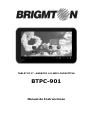 1
1
-
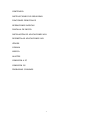 2
2
-
 3
3
-
 4
4
-
 5
5
-
 6
6
-
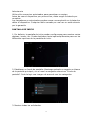 7
7
-
 8
8
-
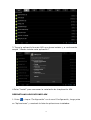 9
9
-
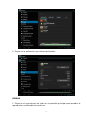 10
10
-
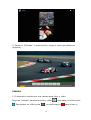 11
11
-
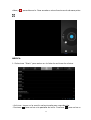 12
12
-
 13
13
-
 14
14
-
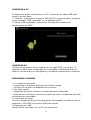 15
15
-
 16
16
-
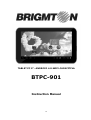 17
17
-
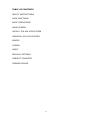 18
18
-
 19
19
-
 20
20
-
 21
21
-
 22
22
-
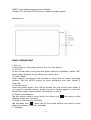 23
23
-
 24
24
-
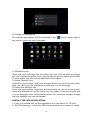 25
25
-
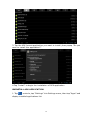 26
26
-
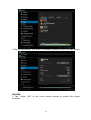 27
27
-
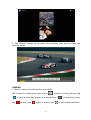 28
28
-
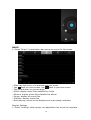 29
29
-
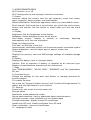 30
30
-
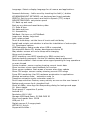 31
31
-
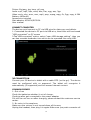 32
32
-
 33
33
Brigmton BTPC-901 Manual de usuario
- Categoría
- Tabletas
- Tipo
- Manual de usuario
en otros idiomas
- English: Brigmton BTPC-901 User manual
Artículos relacionados
Otros documentos
-
Wolder miTab Hop El manual del propietario
-
Sunstech Tab 105 QCBTK El manual del propietario
-
Sunstech Tab 1051 QCBT Manual de usuario
-
Sunstech Tab 106 OCBT El manual del propietario
-
Sunstech Kids 7 QC Manual de usuario
-
Sunstech TAB93QCBT Manual de usuario
-
Sunstech TAB93QCBT Manual de usuario
-
Sunstech Tab 93 QCBT Guía del usuario